前回、ファイルの共有設定を行ってみました。ファイルの共有設定したPC以外のPCからも共有したフォルダにアクセスできることを確認しました。以下のページでファイルの共有設定について説明しています。
前回もお話した通り、ファイルの共有を設定したものの他のPCから表示されなかったり、パスワードを求められたりすることもあります。共有フォルダの設定を行いましたが、共有フォルダの設定はWindowsの様々な設定の影響を受けます。そこで、今回はWindowsの設定がどのような時に共有フォルダはどのような振る舞いをするのか確認していきたいと思います。
まずは、共有フォルダがプライベートネットワーク、他のPCがパブリックネットワークの時の振る舞いを見てみたいと思います。下記のように、パブリックネットワーク側のPCからは共有フォルダを見つけられません。
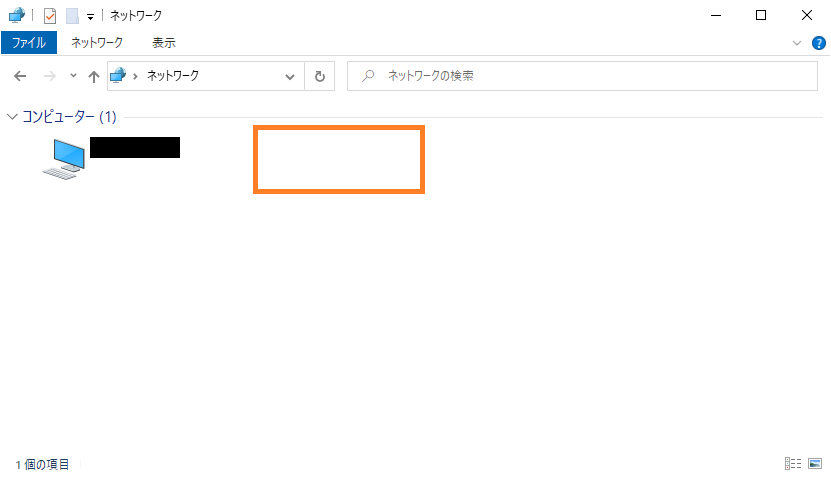
このPCをプライベートネットワークに変更すると、下記のように共有フォルダ(”test”フォルダ)を見つけることができるようになります。
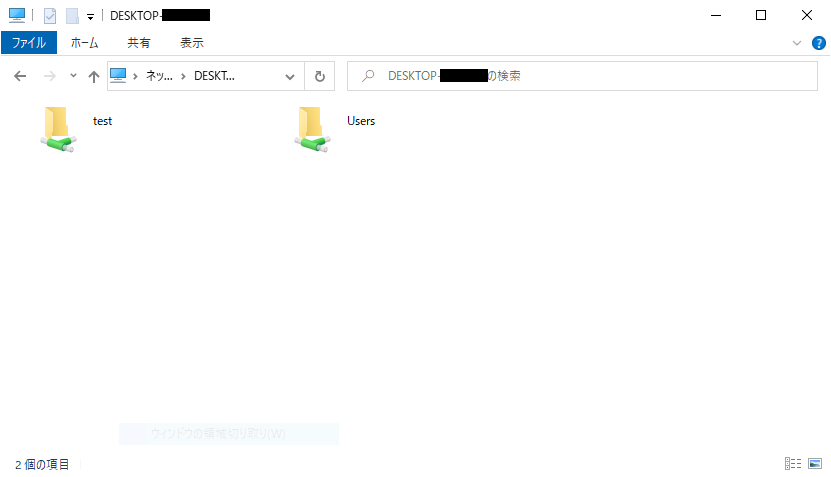
それでは、そのようにWindowsの設定をしていけばよいか、見ていきたいと思います。